Hvordan markeres meddelelser som udløbet i Outlook?
Efter lang tid kan der være så mange e-mail-beskeder i postkassen, der gør din postkasse stor og arbejder tungt. Faktisk, hvis du har angivet en udløbet dato for e-mail-beskeder, kan du nemt skjule eller fjerne de gamle udløbne e-mail-meddelelser. I denne artikel vil jeg introducere flere metoder til nemt at markere e-mail-meddelelser som udløbet i Microsoft Outlook.
Marker modtagne meddelelser som udløbet i Outlook
Marker automatisk sendte varer som udløbet i Outlook 2010 og 2013
Marker automatisk sendte varer som udløbet i Outlook 2007
- Automatiser e-mail med Auto CC / BCC, Automatisk videresendelse ved regler; sende Auto svar (Ikke til stede) uden at kræve en udvekslingsserver...
- Få påmindelser som BCC Advarsel når du svarer til alle, mens du er på BCC-listen, og Påmind, når du mangler vedhæftede filer for glemte vedhæftede filer...
- Forbedre e-mail-effektiviteten med Svar (alle) med vedhæftede filer, Tilføj automatisk hilsen eller dato og tid til signatur eller emne, Besvar flere e-mails...
- Strømline e-mail med Genkald e-mails, Vedhæftningsværktøjer (Komprimer alle, Gem alt automatisk...), Fjern duplikaterog Hurtig rapport...
 Marker modtagne meddelelser som udløbet i Outlook
Marker modtagne meddelelser som udløbet i Outlook
Hvis du vil markere modtagne meddelelser som udløbet i Microsoft Outlook, kan du gøre følgende:
Trin 1: Dobbeltklik på den e-mail, du vil markere som udløbet.
Trin 2: Klik på ankeret i nederste højre hjørne af Tags gruppe (eller Indstillinger fanen i Outlook 2007) på Besked fane.
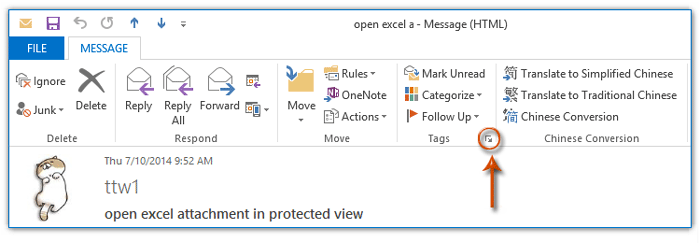
Bemærk: Du kan også klikke File (Felt) > Ejendomme for at vise Ejendomme dialogboks i Outlook 2010 og 2013.
Trin 3: I dialogboksen Egenskaber, der popper op (eller dialogboksen Meddelelsesindstillinger i Outlook 2007), skal du kontrollere indstillingen for Udløber efter, indtast bestemt dato og klokkeslæt i de følgende felter, og klik på Luk knap. Se skærmbillede nedenfor:
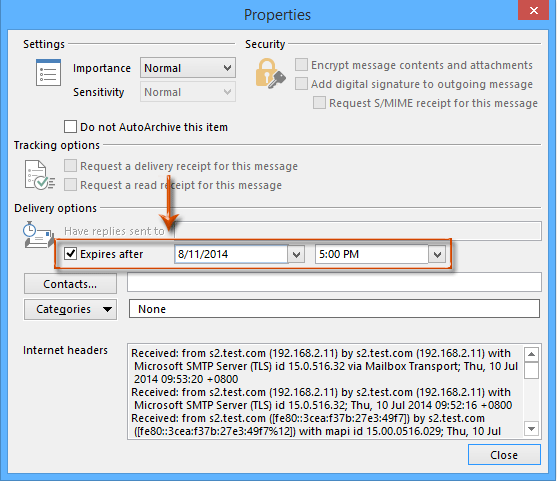
Trin 4: Gem og luk denne indledende e-mail-besked.
Bemærk: Denne metode er også tilgængelig til at markere sendte meddelelser og komponere meddelelser som udløbet.
 Marker automatisk sendte varer som udløbet i Outlook 2010 og 2013
Marker automatisk sendte varer som udløbet i Outlook 2010 og 2013
Dette afsnit introducerer en vanskelig løsning til automatisk at tilføje udløbet dato for alle sendte e-mail-meddelelser i Microsoft Outlook 2010 og 2013.
Trin 1: Klik på File (Felt) > Indstillinger.
Trin 2: I dialogboksen Outlook-indstillinger skal du
(1) Klik på Post i venstre bjælke;
(2) Gå til afsnittet Send beskeder, og kontroller muligheden for Marker beskeder som udløbet efter dette mange dage, og angiv et bestemt antal i det følgende felt. Se skærmbillede:
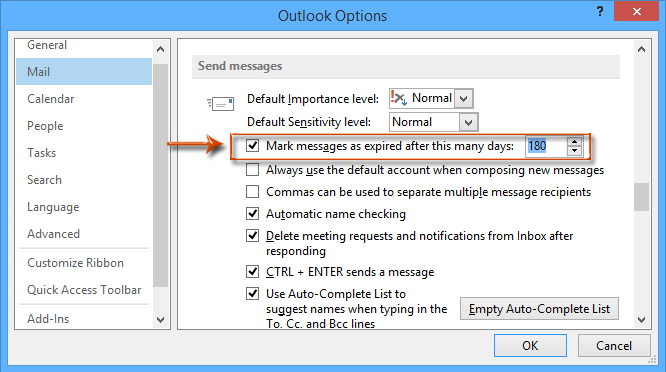
Trin 3: Klik på OK for at lukke dialogboksen Outlook-indstillinger.
Fra nu af tilføjes alle sendte e-mail-meddelelser med en udløbet dato, når de sendes.
For eksempel har du forudindstillet muligheden for Markér meddelelser som udløbet efter 180 dage i Outlook-indstillingerne, og nu opretter du en e-mail den 2014/8/10, indstiller den automatisk den udløbne dato den 2015/2/6.
 Marker automatisk sendte varer som udløbet i Outlook 2007
Marker automatisk sendte varer som udløbet i Outlook 2007
Det er helt anderledes at konfigurere Outlook 2007's muligheder for automatisk at markere sendte e-mail-meddelelser som udløbet. Du kan følge disse trin for at indstille:
Trin 1: Klik på Værktøjer > Indstillinger.
Trin 2: Klik på E-mail-indstillinger knappen på Indstillinger i den kommende dialogboks Indstillinger.
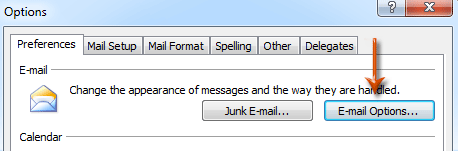
Trin 3: Klik på på i dialogboksen E-mail-indstillinger, der dukker op Avancerede e-mail-indstillinger .
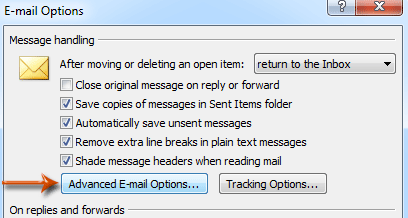
Trin 4: Nu kommer du ind i dialogboksen Avancerede e-mail-indstillinger, kontroller indstillingen for Beskeden udløber efter x dage, og indtast et bestemt nummer i feltet. Se skærmbillede nedenfor:
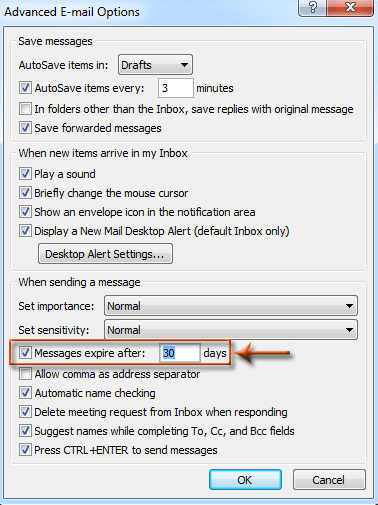
Trin 5: Klik OK for at lukke alle dialogbokse.
Bedste kontorproduktivitetsværktøjer
Kutools til Outlook - Over 100 kraftfulde funktioner til at superlade din Outlook
🤖 AI Mail Assistant: Øjeblikkelige pro-e-mails med AI-magi – et klik for geniale svar, perfekt tone, flersproget beherskelse. Forvandl e-mailing ubesværet! ...
📧 Email Automation: Ikke til stede (tilgængelig til POP og IMAP) / Planlæg Send e-mails / Auto CC/BCC efter regler ved afsendelse af e-mail / Automatisk videresendelse (avancerede regler) / Tilføj automatisk hilsen / Opdel automatisk e-mails med flere modtagere i individuelle meddelelser ...
📨 Email Management: Genkald nemt e-mails / Bloker svindel-e-mails af emner og andre / Slet duplikerede e-mails / Avanceret søgning / Konsolider mapper ...
📁 Vedhæftede filer Pro: Batch Gem / Batch adskilles / Batch komprimere / Automatisk gem / Automatisk afmontering / Automatisk komprimering ...
🌟 Interface Magic: 😊 Flere smukke og seje emojis / Boost din Outlook-produktivitet med fanebaserede visninger / Minimer Outlook i stedet for at lukke ...
👍 Wonders med et enkelt klik: Besvar alle med indgående vedhæftede filer / Anti-phishing e-mails / 🕘Vis afsenderens tidszone ...
👩🏼🤝👩🏻 Kontakter og kalender: Batch Tilføj kontakter fra udvalgte e-mails / Opdel en kontaktgruppe til individuelle grupper / Fjern fødselsdagspåmindelser ...
Over 100 Features Afvent din udforskning! Klik her for at finde mere.

